সুচিপত্র
আপনি সর্বদা পেন টুল দিয়ে একটি আকৃতি তৈরি করতে চান না, কখনও কখনও আপনি বর্তমান পথটি অনির্বাচন করতে চান এবং একটি নতুন তৈরি করতে চান, তাই না? সম্পূর্ণ বোধগম্য। এমনকি আমি নিজেও কিছুটা সংগ্রাম করেছিলাম যখন আমি একজন নবাগত ছিলাম কলম টুল ব্যবহার করে।
আপনি না চাইলেও অ্যাঙ্কর পয়েন্টগুলিকে সংযুক্ত করতে থাকুন৷ পরিচিত শব্দ?
চিন্তা করবেন না, আপনি এই নিবন্ধে সমাধান পাবেন।
যখন আপনি একটি পাথ বা বস্তু তৈরি করতে পেন টুল বা শেপ টুল ব্যবহার করেন, তখন এটি স্বয়ংক্রিয়ভাবে নির্বাচিত হয়। নীচে দেখানো হিসাবে, হয় অবজেক্টের পথটি স্তরের রঙ দিয়ে হাইলাইট করা হয়েছে বা আপনি একটি বাউন্ডিং বক্স দেখতে পাবেন।


Adobe Illustrator-এ সর্বাধিক ব্যবহৃত দুটি নির্বাচন সরঞ্জাম হল সিলেকশন টুল ( V ) এবং ডাইরেক্ট সিলেকশন টুল ( A )। অন্যদিকে, আপনি বস্তুগুলি অনির্বাচন করতে এই দুটি সরঞ্জাম ব্যবহার করতে পারেন।
স্ট্যান্ডার্ড সিলেকশন টুলটি সম্পূর্ণ বস্তু(গুলি) সরানোর, স্কেলিং, ঘূর্ণন বা সম্পাদনা করার জন্য ভাল, যখন ডাইরেক্ট সিলেকশন টুল আপনাকে অবজেক্টের কিছু অংশ যেমন অ্যাঙ্কর পয়েন্ট এবং পাথ সম্পাদনা করতে দেয়।
এই নিবন্ধে, আমি আপনাকে দেখাতে যাচ্ছি কিভাবে তিনটি ব্যবহারিক উদাহরণ ব্যবহার করে Adobe Illustrator-এ নির্বাচন মুক্ত করতে হয়।
আরো জানতে পড়তে থাকুন।
Adobe Illustrator-এ কিভাবে ডিসিলেক্ট করবেন (3 উদাহরণ)
আপনি অবজেক্ট বা পাথ ডিসিলেক্ট করতে চান না কেন, ইলাস্ট্রেটরে অবজেক্ট, পাথ বা টেক্সট ডিসিলেক্ট করার সবচেয়ে সহজ উপায় হল অবজেক্ট সিলেক্ট করাযে কোনো একটি নির্বাচন টুল এবং আর্টবোর্ড খালি এলাকায় ক্লিক করুন. আক্ষরিক অর্থে, দুটি ধাপ।
দ্রষ্টব্য: স্ক্রিনশটগুলি Adobe Illustrator CC 2021 Mac সংস্করণ থেকে নেওয়া হয়েছে৷ উইন্ডোজ বা অন্যান্য সংস্করণ দেখতে ভিন্ন হতে পারে। উইন্ডো ব্যবহারকারীরা কমান্ড কী পরিবর্তন করে কন্ট্রোল করে।
1. সিলেকশন টুলস দিয়ে ডিসিলেক্ট করা
উদাহরণস্বরূপ, আমি এইমাত্র তৈরি করা বৃত্তটি অনির্বাচন করতে চাই। যদি Ellipse টুলটি এখনও সক্রিয় থাকে, আপনি যখন আর্টবোর্ডে ক্লিক করেন, তখন এটি আপনাকে আরেকটি উপবৃত্ত তৈরি করতে বলবে এবং আপনি এই ডায়ালগ বক্সটি দেখতে পাবেন।

ধাপ 1: সিলেকশন টুল ( V ) বা ডাইরেক্ট সিলেকশন টুল (<4) বেছে নিন>A ) টুলবার থেকে। হয় একটি কাজ.

ধাপ 2: আর্টবোর্ডের যে কোনও খালি জায়গায় ক্লিক করুন এবং বৃত্তটি অনির্বাচিত হওয়া উচিত এবং আপনি বাউন্ডিং বাক্সটি দেখতে পাবেন না।

পেন টুল দিয়ে আপনি যে পাথ তৈরি করেন তার জন্য একই ধাপ কাজ করে। প্রথমত, আপনাকে পেন টুলটি নিষ্ক্রিয় করতে হবে (নির্বাচন টুলটি বেছে নিয়ে অথবা শর্টকাট V ব্যবহার করে) এবং তারপরে আর্টবোর্ডের একটি খালি জায়গায় ক্লিক করুন।
কিন্তু আপনি যদি পেন টুল ব্যবহার করার সময় একটি পাথ অনির্বাচন করতে চান এবং একটি নতুন পথ শুরু করতে চান তবে আরেকটি দ্রুত কৌশল রয়েছে।
2. পেন টুল ব্যবহার করার সময় ডিসিলেক্ট করা
আপনি সিলেকশন টুল ব্যবহার করে একটি পাথ ডিসিলেক্ট করতে উপরের পদ্ধতিটি ব্যবহার করতে পারেন এবং তারপর একটি নতুন পাথ শুরু করতে আবার পেন টুলটি বেছে নিতে পারেন, কিন্তু সেখানে একটি সহজউপায় এবং আপনি স্যুইচিং সরঞ্জাম এড়াতে পারেন. বিকল্প বা রিটার্ন কী ব্যবহার করুন! নীচের এই দ্রুত উদাহরণ দেখুন.
উদাহরণস্বরূপ, আপনি কয়েকটি তরঙ্গায়িত পথ আঁকতে চান, স্পষ্টতই, আপনি পথটি বন্ধ করতে চান না কিন্তু আপনি যদি আর্টবোর্ডের কোথাও ক্লিক করেন তবে পথটি চলতে থাকে।

সমাধান হল, যেখানে আপনি পথটি আর চালিয়ে যেতে চান না সেখানে কীবোর্ডের রিটার্ন কী টিপুন বা বিকল্প<5 ধরে রাখুন> কী এবং তারপরে আর্টবোর্ডে একটি খালি জায়গায় ক্লিক করুন।
এখন আপনি আর্টবোর্ডে ক্লিক করে একটি নতুন পাথে কাজ শুরু করতে পারেন যেখানে আপনি নতুন পাথ হতে চান এবং পুরানো পথটি স্বয়ংক্রিয়ভাবে অনির্বাচিত হবে৷
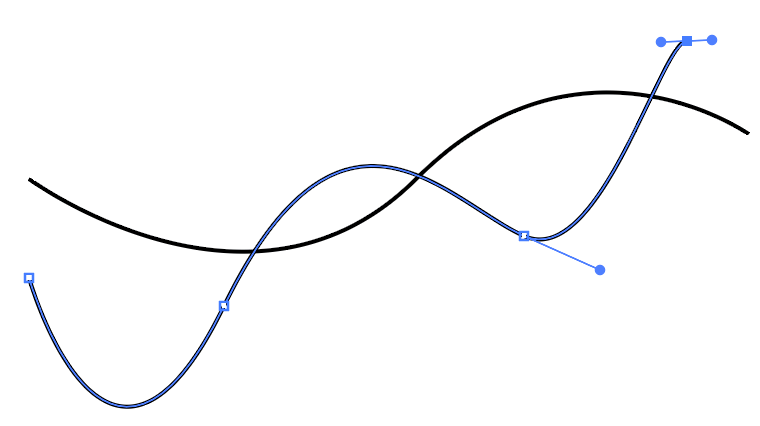
3. সকলকে অনির্বাচন করা
আপনি সম্ভবত ইতিমধ্যেই জানেন কিভাবে ইলাস্ট্রেটরে সমস্ত বস্তু নির্বাচন করতে হয়, সহজ কমান্ড + A , অথবা নির্বাচন করতে বস্তুর উপর ক্লিক করুন এবং টেনে আনুন। ঠিক আছে, সবগুলিকেও অনির্বাচন করা খুব সহজ।

আপনি কিবোর্ড শর্টকাট ব্যবহার করতে পারেন কমান্ড + Shift + A সমস্ত নির্বাচন বাদ দিতে। কিন্তু আপনি যদি নির্বাচনের কিছু অংশ অনির্বাচন করতে চান, তাহলে Shift কী ধরে রাখুন এবং আপনি যে বস্তুটি অনির্বাচন করতে চান সেটিতে ক্লিক করুন।
উদাহরণস্বরূপ, আমি Shift কী ধরে রেখেছিলাম এবং পাঠ্যটিকে অনির্বাচিত করতে পাঠ্যটিতে ক্লিক করুন, তাই এখন শুধুমাত্র দুটি পথ এবং বৃত্ত নির্বাচন করা হয়েছে।

এটাই সব
অধিকাংশ ক্ষেত্রে, আপনি নির্বাচনের যেকোনো একটি ব্যবহার করে আর্টবোর্ডের খালি জায়গায় ক্লিক করে অনির্বাচন করতে পারেনটুলস আপনি যদি পেন টুল ব্যবহার করার সময় একটি পাথ অনির্বাচন করতে এবং একটি নতুন শুরু করতে চান, আপনি রিটার্ন বা বিকল্প কী ব্যবহার করতে পারেন।

